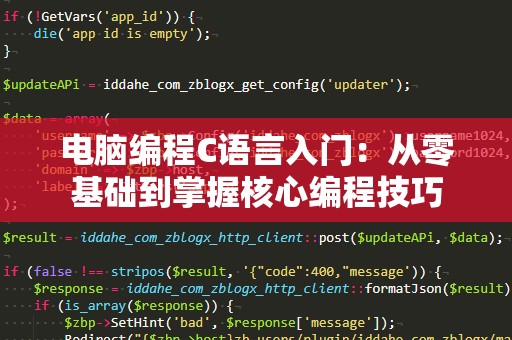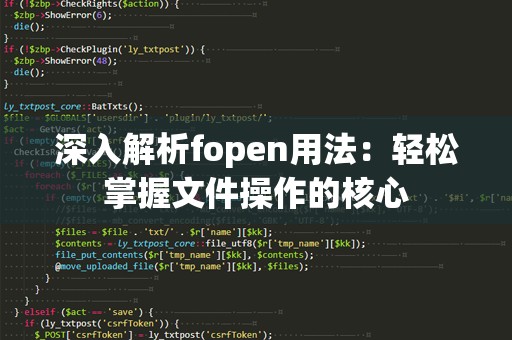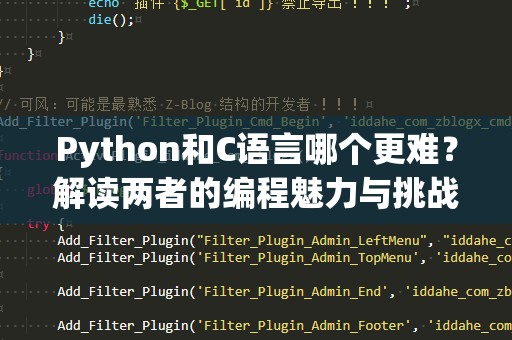C语言作为一门经典的编程语言,不仅因其高效性和灵活性被广泛应用于嵌入式开发、操作系统编程等领域,也因其简洁易懂而成为编程初学者的首选。很多刚刚接触C语言的朋友,可能在安装开发环境时会遇到一些困惑。今天,我们将通过这篇教程带领大家一步步完成C语言软件的安装,帮助大家快速搭建起一个功能完备的开发环境。
一、C语言开发环境介绍
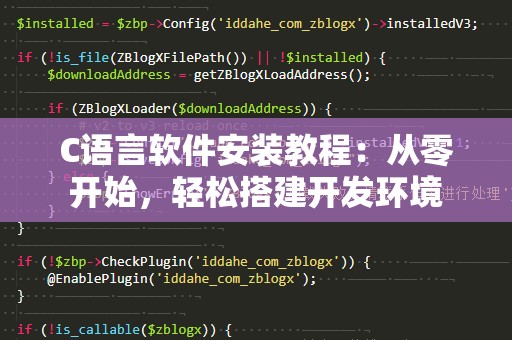
在开始安装C语言软件之前,首先我们要了解C语言开发环境的构成。C语言开发环境通常包括以下几个关键组件:
编译器:C语言程序需要通过编译器转化为机器可以执行的程序。常见的C语言编译器包括GCC(GNUCompilerCollection)和MicrosoftVisualStudio中的C编译器等。
集成开发环境(IDE):IDE是用于编写、调试和运行C语言程序的软件。常用的C语言IDE有Code::Blocks、Dev-C++、VisualStudio等。
调试工具:调试器可以帮助开发者在程序出现错误时,逐步查看程序的执行过程,分析错误并进行修复。
库文件:C语言的标准库包含了大量的函数和工具,开发者在编写程序时常常需要调用这些库函数。C语言软件安装过程中,一些IDE和编译器会自动包含常用的库文件。
二、如何安装C语言编译器
在安装C语言软件时,第一步就是选择和安装一个合适的C语言编译器。如果您是Windows用户,可以选择安装MinGW(MinimalistGNUforWindows)作为C语言编译器。MinGW是一个开源项目,它为Windows系统提供了一个GCC编译器,可以让你在Windows环境下运行C语言程序。
1.安装MinGW
访问MinGW官方网站(https://osdn.net/projects/mingw/releases/),下载MinGW安装程序。
运行安装程序,并按照提示选择安装路径。推荐使用默认路径,通常是C:\MinGW。
在安装过程中,确保选择了“mingw32-gcc-g++”组件,这是C和C++编译器。
安装完成后,打开“命令提示符”(CMD),输入gcc--version来检查是否安装成功。如果看到GCC的版本信息,说明编译器已经成功安装。
2.配置环境变量
为了能够在任何目录下调用MinGW编译器,我们需要配置系统的环境变量。以下是配置方法:
右键点击“此电脑”,选择“属性”。
选择“高级系统设置”,然后点击“环境变量”。
在系统变量部分找到“Path”变量,点击“编辑”。
在编辑窗口中,点击“新建”,然后输入MinGW的bin文件夹路径,默认路径为C:\MinGW\bin。
点击“确定”保存设置。
完成这些步骤后,您就可以在命令行中直接使用gcc命令进行编译了。
三、选择合适的C语言IDE
对于编程新手来说,选择一个合适的IDE可以大大提高编程效率。IDE集成了代码编辑、调试和运行等功能,使得开发者可以更加方便地进行开发。我们推荐两款常用的C语言IDE:Code::Blocks和Dev-C++。
1.安装Code::Blocks
Code::Blocks是一款开源且跨平台的C/C++集成开发环境。它支持Windows、Linux和macOS等多个操作系统。
访问Code::Blocks官网(http://www.codeblocks.org/)下载适合您系统的版本。
选择带有MinGW编译器的安装包(例如:codeblocks-xx.xxmingw-setup.exe),这样您无需单独安装编译器。
下载并运行安装程序,按照提示完成安装。
安装完成后,打开Code::Blocks,您就可以开始编写和调试C语言程序了。
2.安装Dev-C++
Dev-C++是另一款轻量级的C/C++开发环境,适合初学者使用。
访问Dev-C++官网(https://bloodshed.net/devcpp.html)下载最新版。
安装过程与Code::Blocks类似,只需按照提示完成安装。
启动Dev-C++后,您可以选择创建一个新项目并开始编码。
通过以上步骤,您就完成了C语言编程环境的安装。无论是使用MinGW与命令行,还是选择Code::Blocks或Dev-C++等IDE,都能为您提供强大的支持。您可以开始编写第一个C语言程序了!
四、编写您的第一个C语言程序
现在,您已经成功安装了C语言开发环境,接下来让我们来编写并运行一个简单的C语言程序,验证一下安装是否成功。
打开您选择的IDE,如Code::Blocks或Dev-C++。
创建一个新项目,选择“控制台应用程序”,并确保选择C语言作为开发语言。
在项目文件夹下创建一个新的C文件(例如:main.c),并输入以下代码:
#include
intmain(){
printf("Hello,Clanguage!\n");
return0;
}
保存文件后,点击“运行”按钮,程序将会编译并执行。您应该会在控制台窗口看到输出:
Hello,Clanguage!
如果能够正确输出,说明您的C语言开发环境已经成功搭建,可以开始进行更复杂的编程学习。
五、常见问题及解决方法
在安装和使用C语言开发环境时,可能会遇到一些常见问题。下面列出了几个常见问题及其解决方法,帮助您更顺利地进行开发。
1.“gcc命令未找到”问题
如果在命令行中输入gcc时,系统提示“gcc命令未找到”,说明编译器没有正确配置在系统的环境变量中。您可以按照前面提到的步骤重新配置环境变量,确保MinGW的bin目录已经添加到系统的Path变量中。
2.“编译失败”或“找不到文件”错误
如果在使用IDE时遇到“编译失败”或“找不到文件”的错误,首先检查您的源代码文件是否保存正确,确保文件名与扩展名(.c)正确。检查IDE中设置的编译器路径是否正确。
3.输出乱码
在某些情况下,特别是在Windows系统中,C语言程序的输出可能会出现乱码。这通常是由于字符编码问题导致的。您可以尝试修改IDE的编码设置,或者使用setlocale()函数来设置正确的字符编码。
六、结语
通过本文的详细教程,您应该已经成功地安装了C语言开发环境,并能够开始编写和运行C语言程序。C语言作为一门强大而经典的编程语言,学习它不仅能帮助您理解计算机的基本原理,还能为您深入学习其他编程语言打下坚实的基础。希望大家能通过这篇教程,顺利迈出编程的第一步,逐步提高自己的编程能力,创造出更有趣、更有挑战性的项目。